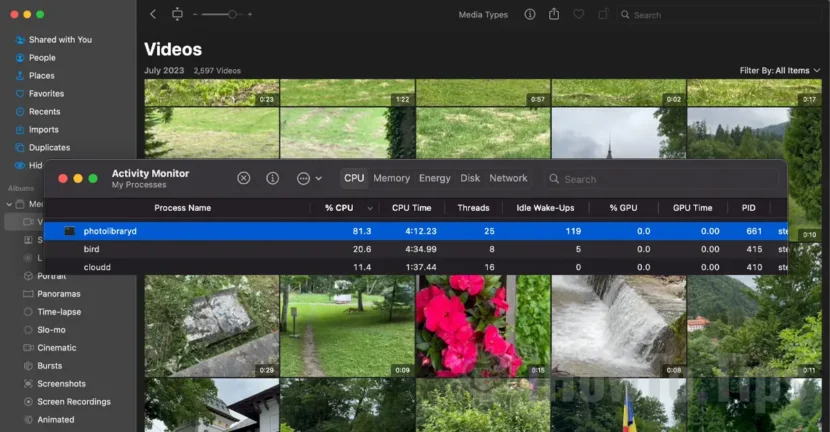Ovaj udžbenik pomaže vam da shvatite što je to i zašto postupak PhotolibraryD pretjerano koristi CPU na Mac i MacBook Computers. Također ćete vidjeti što je rješenje poboljšati MAC performanse kada ovaj proces troši visok postotak resursa memorije i procesora.
Kada se problemi s performansama pojave na Mac ili MacBook računalu, to je često aplikacija ili sustav koji troši velike CPU ili RAM resurse. Jedan od tih procesa sa značajnom potrošnjom resursa je fotolibraryD.
Sadržaj
Što je fotolibraryd na macOS -u?
PhotolibraryD je postupak u MACCOS operativnom sustavu. Odgovoran je za upravljanje i organiziranje biblioteke fotografija i videozapisa u aplikaciji Photos. PhotolibraryD proces obrađuje i upravlja svim informacijama povezanim s medijima iz biblioteke fotografija, uključujući Metata, albume, minijaturnu generaciju, identifikaciju ljudi u fotografijama i sinkronizaciju s iCloudom, ako se aktivira.
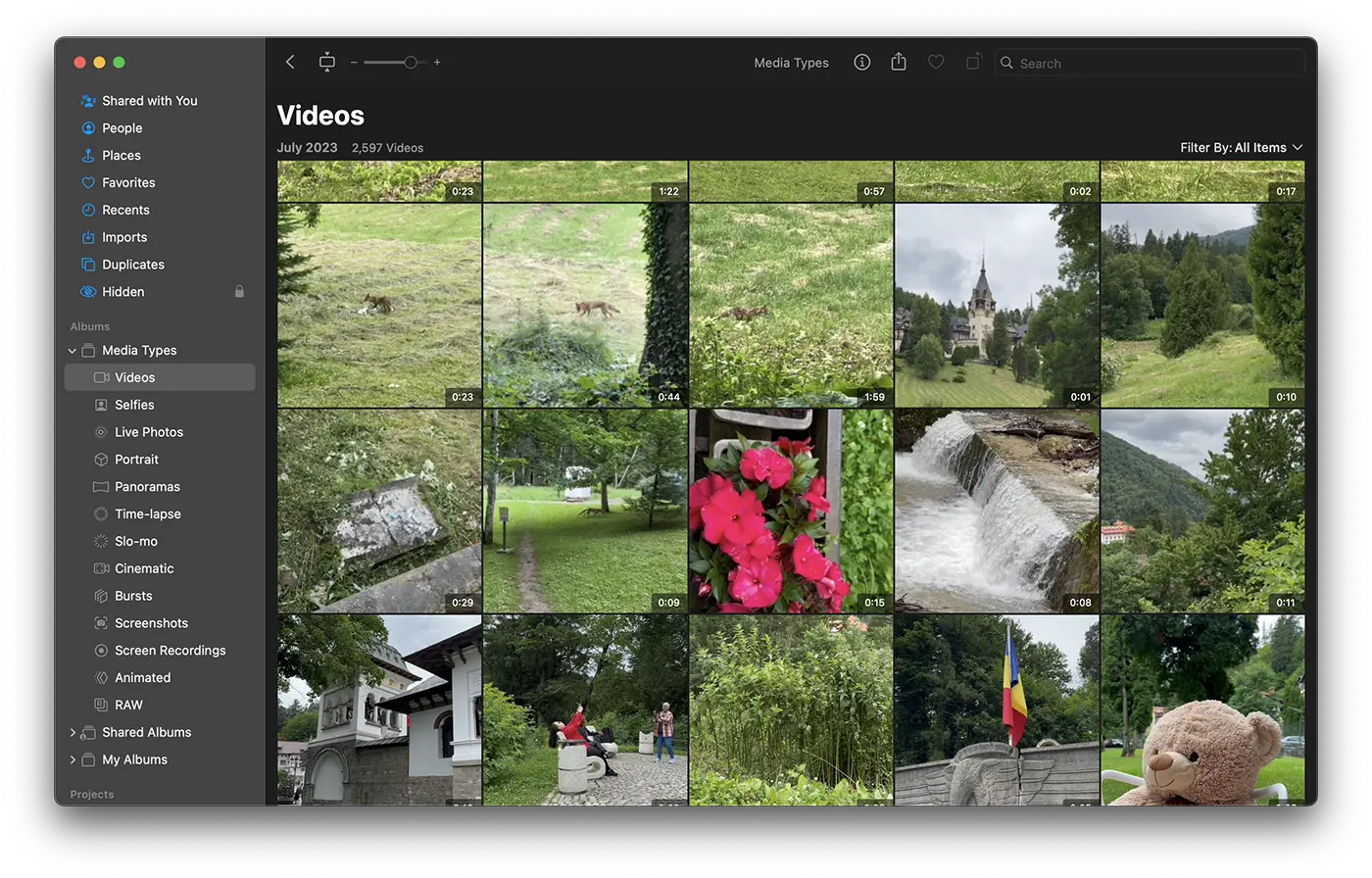
PhotolibraryD pretjerano koristi CPU? Otopina.
PhotolibraryD pretjerano koristi CPU i memoriju, ovisno o veličini i složenosti biblioteke fotografija u aplikaciji Photos. U nekim slučajevima to može uzrokovati probleme s performansama, poput usporavanja MAC -a, pregrijavanja i preuzimanja MacBook baterije u kratkom vremenu.
Evo nekih uzroka koji mogu uzrokovati pretjeranu upotrebu sustava sustava fotolibrarydom:
- Velika biblioteka fotografija ili uvoz mnogih slika i videozapisa u vrlo kratkom vremenu.
- Sinkronizacija fotografija s iCloudom. Pogotovo ako imate mnogo slika i videozapisa u iCloud -u, dok se sinkronizacija ne dovrši, PhotolibraryD pretjerano koristi CPU.
- Identifikacija ljudi na fotografijama.
- Nedavne promjene u biblioteci fotografija.

Povezano: Kako izbrisati sve dvostruke fotografije slike na macu - izbrišite sve
Da biste riješili pitanje pretjerane potrošnje resursa CPU -a od strane PhotolibraryD -a, možete učiniti sljedeće:
1. Otvorite aplikaciju za fotografije i provjerite ima li u tijeku. Pričekajte da se ovi procesi završe i promatraju smanjujući se ako se upotreba CPU -a smanjuje.
2. Provjerite postavke iCloud. Ako se aktivira sinkronizacija s iCloudom, provjerite njegovo stanje. U nekim slučajevima, prekinuta ili blokirana sinkronizacija može dovesti do prekomjerne potrošnje resursa. Možete pokušati privremeno deaktivirati iCloud sinkronizaciju i primijetiti ako problem i dalje postoji.
3. Zatvorite aplikaciju za fotografije i ponovno je pokrenite. Također možete razmotriti ponovno pokretanje sustava za rješavanje privremenih problema.
4. Smanjite veličinu biblioteke fotografija što je više moguće eliminirajući neželjene fotografije ili ih prenose u vanjske jedinice za pohranu.
5. Onemogućite identifikaciju ljudi na fotografijama. Pogotovo kada imate puno fotografija, identificiranje osobe detaljno uključuje sve slike. To je jedan od najčešćih uzroka u kojem PhotolibraryD pretjerano koristi CPU.
6. Popravite knjižnicu aplikacija za fotografije. Da biste popravili biblioteku, popeti se na cijelu aplikaciju za fotografije, držite tipke "Opcije" i "Command", napravite dvostruko kliknite ikonu aplikacije za fotografije.
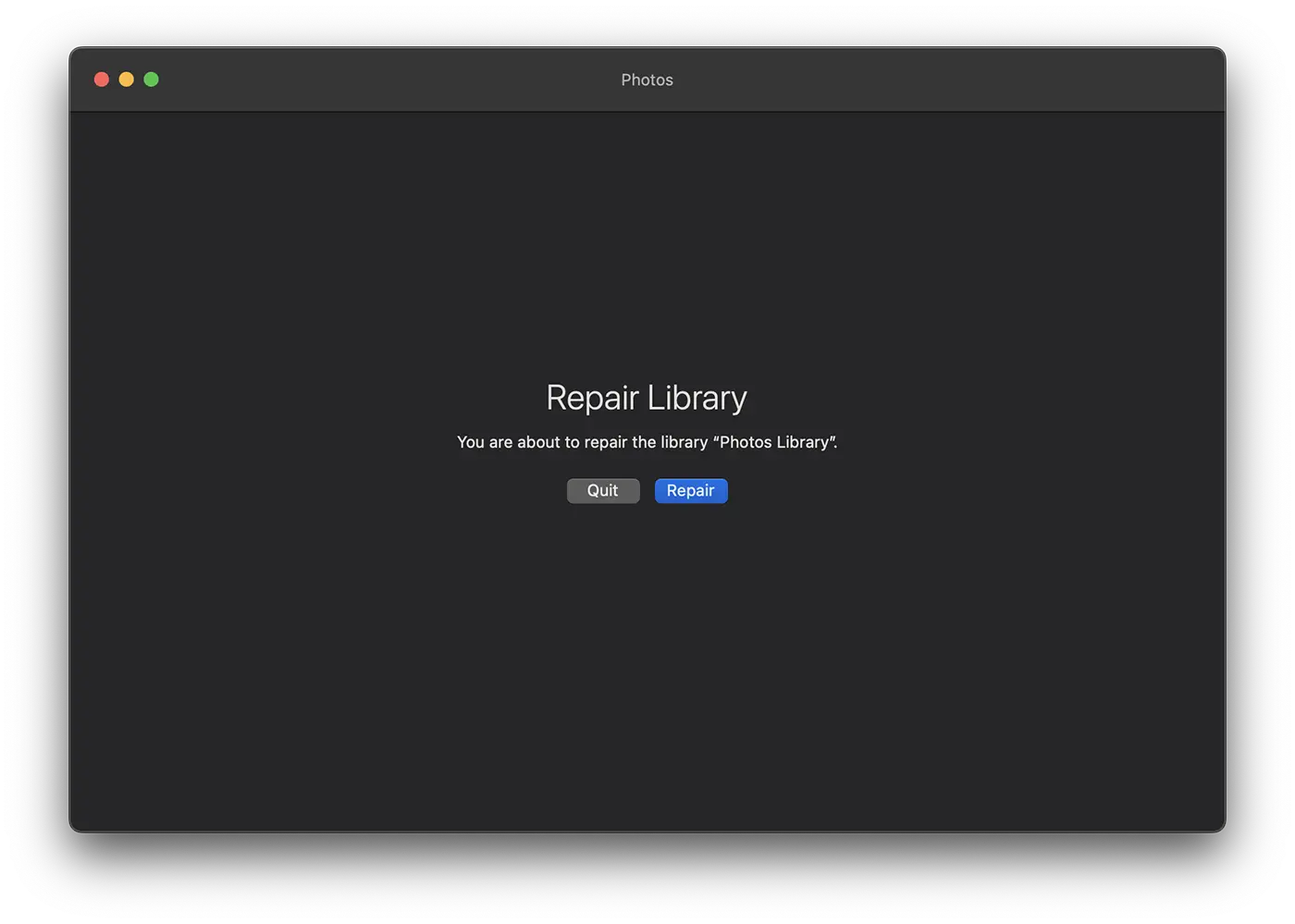
Navedeno su najpopularnije mjere koje možete poduzeti kada proces PhotolibraryD troši puno resursa CPU -a.
Zaključno, PhotolibraryD je postupak koji upravlja svim medijskim (fotografijama i video) sadržajem u knjižnici aplikacija za fotografije.